Vorbereitungen
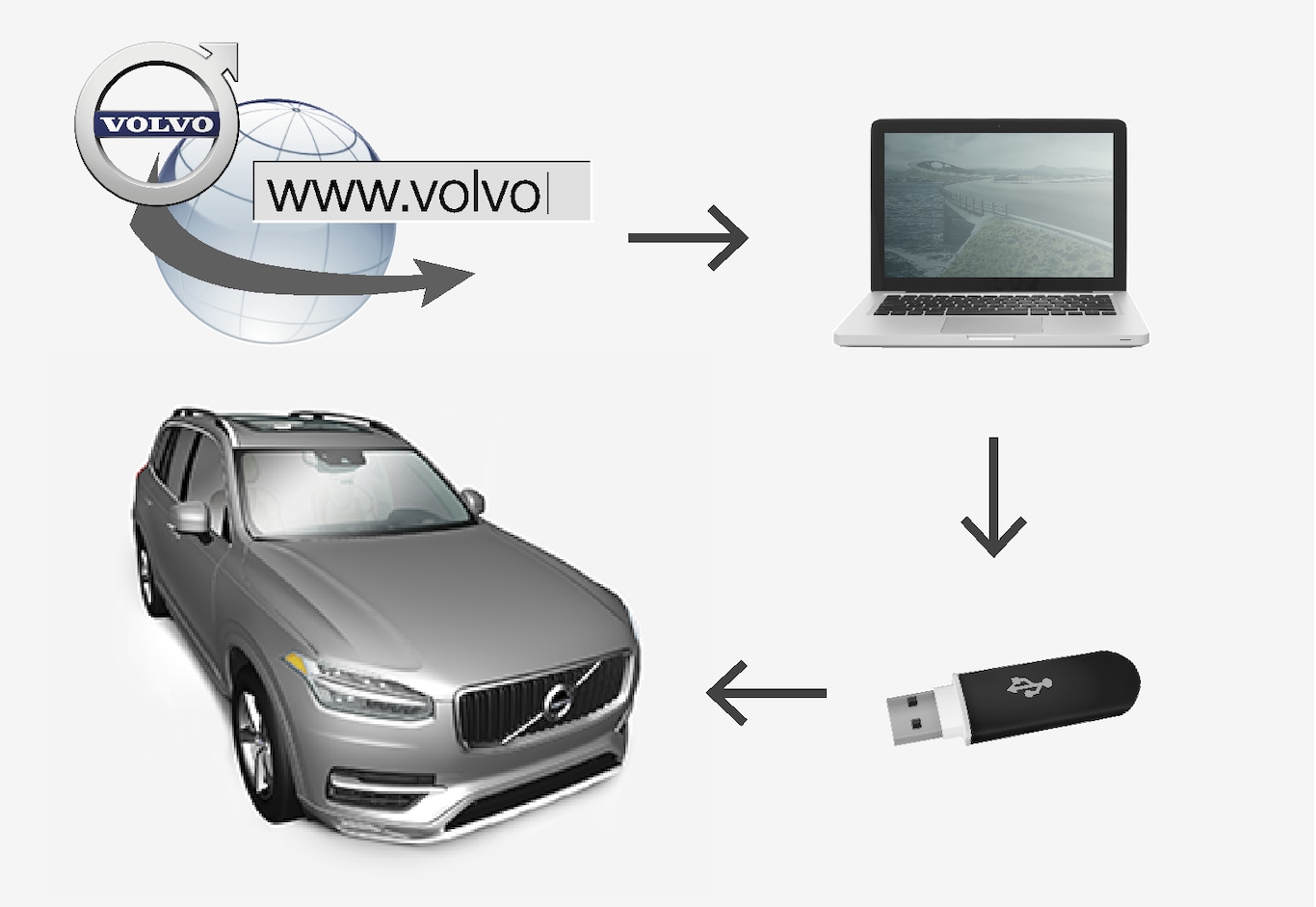
USB-Speicher
Um für die Aktualisierung geeignet zu sein, muss der USB-Speicher folgende Anforderungen erfüllen:
| Parameter | Anforderung |
|---|---|
| USB-Standard (1.0/2.0/3.0): | 2.0 oder höher |
| Dateisystem (Ext2/NTFS/FAT32): | FAT32 |
| Speicherkapazität (8/16/32/64 GB): | Die Größe der Kartendateien ist je nach Markt unterschiedlich – auf der Volvo Cars Supportseite (support.volvocars.com) können Sie unter „Detailinfo“ zum jeweiligen Markt die genaue Dateigröße abrufen. |
Aktuelle Kartenversion notieren

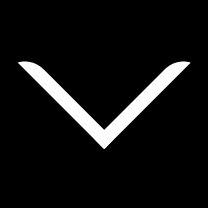
Kartendaten aus dem Internet auf USB-Speicher herunterladen
Das Herunterladen kann je nach Menge der Kartendaten und der Bandbreite des Internetanschlusses unterschiedlich lange dauern.
Kartendaten vom USB-Speicher auf das Fahrzeug übertragen
Das Übertragen der Kartendaten vom USB-Speicher auf das Fahrzeug dauert je nach deren Umfang unterschiedlich lange. Die Aktualisierung kann während der Fahrt erfolgen. Wenn der Import beim Abstellen des Fahrzeugs noch nicht abgeschlossen ist, wird er bei der nächsten Fahrt fortgesetzt.
Aktualisieren
Bei Aktualisierung einer einzelnen Kartenregion startet der Vorgang direkt.
Zur Aktualisierung der gesamten Kartendatenbank müssen Sie die Installation zunächst abbrechen, indem Sie auf Bestätigen oder Abbrechen tippen.
Unterbrechen
Bei Abbruch während der Aktualisierung erscheint im Display in der Mittelkonsole immer eine erläuternde Textmeldung.
| Was geschieht, wenn... | Antwort |
|---|---|
| das Infotainment-System während einer laufenden Aktualisierung ausgeschaltet wird? | Der Vorgang wird unterbrochen und bei erneutem Einschalten des Systems, z.B. beim Anlassen des Motors, automatisch fortgesetzt. |
| der USB-Speicher abgezogen wird, bevor die Aktualisierung abgeschlossen ist? | Der Vorgang wird unterbrochen und bei erneutem Anschließen des USB-Speichers an das Fahrzeug automatisch fortgesetzt. |
Für weitere Informationen siehe Volvo Cars Supportseite (support.volvocars.com) oder wenden Sie sich an einen Volvo Partner.